03/03/2017 • Arquivado para: Recuperação de emails • Soluções comprovadas
Como Recuperar Tarefas Excluídas a partir de Arquivos PST em Outlook software de recuperação de e-mail gratuito Outlook, recuperação de e-mail apagados, recuperar Calendários excluídos no Outlook, recuperar tarefas excluídas do arquivo PST Outlook PST Repair suporta reparar arquivos danificados e corrompidos PST no Outlook, e recupera tarefas itens de arquivos PST reparados, bem como e-mails itens.
- Parte 1: Recuperar Tarefas Excluídas do arquivo PST
- Parte 2: Recuperar Tarefas Excluídas na Pasta de Itens do Outlook
Recuperando uma tarefa eliminada no Microsoft Outlook não deve ser algo difícil de fazer se você sabe o que está fazendo e tem as ferramentas necessárias para isso, nem algo para se assustar. Existem várias maneiras de recuperação de e-mail excluídos no qual você pode recuperar tarefas excluídas no Outlook.
Vou apresentar-lhe dois métodos de recuperação de e-mail apagados diferentes. Um deles é um software de recuperação de e-mail gratuito acompanhados utilizado quando os seus dados locais do Outlook são presos. Vamos aprender o que é um arquivo PST, como recuperá-lo quando ele for corrompido e vamos concluir este artigo com dicas e truques úteis que você deve saber quando você deseja recuperar tarefas suprimidas no Outlook.
Parte 1: Recuperar Tarefas Excluídas do arquivo PST
1. O que é um arquivo PST?
O acrônimo PST significa "Tabelas de armazenamento pessoal". Microsoft Outlook armazena localmente nesses arquivos PST. Um arquivo PST é como uma pequena base de dados que contém todos os seus e-mails, compromissos do calendário, notas, tarefas e assim por diante. Se você excluir um item, ele vai na pasta "Itens Excluídos". No entanto, se você esvaziar esta pasta, em seguida, esses itens vão para o lixo. Aplicando meus métodos de recuperação de e-mail excluídas irá ajudá-lo a recuperar tarefas suprimidas no Outlook mesmo que o arquivo PST esteja corrompido.
2. Visão geral do Outlook PST Repair
Se o arquivo PST fica corrompido, então você é incapaz de recuperar suprimido tarefas no Outlook ou quaisquer outros itens, e você precisa recuperá-lo de alguma forma. Para este cenário, eu sugiro usar um software de recuperação de e-mail gratuito que pode ajudá-lo a corrigir o seu arquivo PST danificado.
Stellar Phoenix Outlook PST Repair digitaliza o arquivo PST danificado e corrompido e repara-o. É um software de recuperação de PST que irá ajudá-lo a obter suas tarefas de volta. Estes completos de software de recuperação de e-mail gratuito é compatível com as seguintes versões do Microsoft Office: 2016, 2013, 2010, 2007, 2003, 2002 & 2000.
3. Como reparar arquivo PST danificado ou corrupto?
Baixe a ferramenta de reparação do Outlook PST para o seu computador,
Passo 1 Selecione 'Find Outlook File' para olhar na unidade e procurar arquivos PST danificados ou corrompidos.
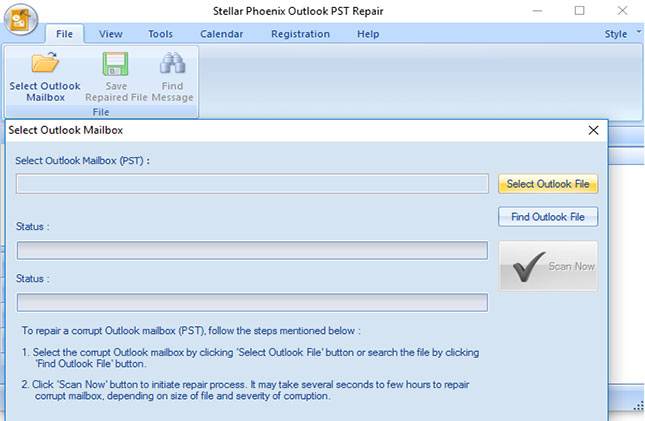
Passo 2 Para selecionar um arquivo PST que você deseja reparar e digitalizar o arquivo PST danificado.

Passo 3 Depois de digitalizar, todos os arquivos PST reparados serão mostrados na barra do lado esquerdo, mostra os e-mail e as tarefa excluídas.

3. Recuperar Tarefas Excluídas do arquivo PST reparado
Passo 4 Selecione a pasta item de tarefas para salvar um local desejado.

Passo 5 Vai levar um tempo para completar a recuperação de tarefas apagadas desde arquivos PST.
Parte 2: Recuperar Tarefas Excluídas na Pasta de Itens do Outlook
Quando você excluir acidentalmente suas tarefas no Outlook, você pode recuperá-lo a partir da pasta Itens Excluídos..
1. Itens tarefas ainda estarão na sua pasta Itens Excluídos
Se você não esvaziar a Deleted Items folder, você pode facilmente recuperar tarefas apagadas. Vá para a Tasks Folder, clique com o botão direito do mouse nele e, em seguida, clique em Move > Other Folder > Tasks.
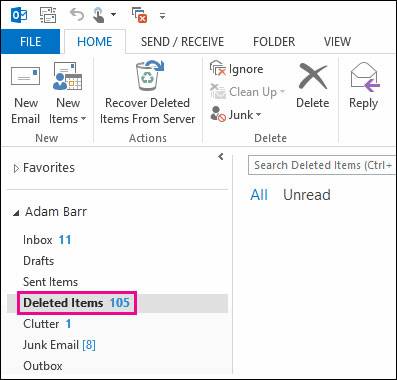
2. Os itens não encontrados na pasta Itens Excluídos
Se você quiser remover itens da pasta Itens Excluídos ou esvaziar a lixeira só será capaz de recuperar esses itens de uma pasta oculta chamada "Itens Recuperáveis".
Passo 1 Enquanto no Outlook, navegar dentro das listas de pastas e selecione a pasta "Itens Excluídos";
Passo 2 Selecione "Início" no menu de navegação superior, e toque no botão "Recuperar Itens Excluídos formar servidor";
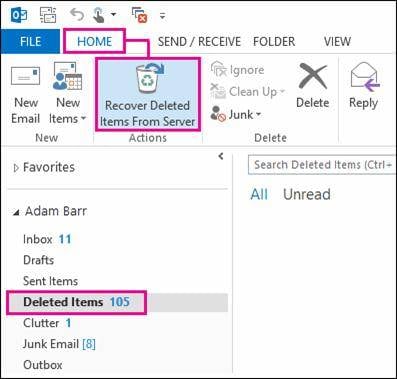
Passo 3 Uma nova janela é aberta com a lista de todos os itens prontos para serem recuperados. Clique na opção "Recuperar itens selecionados" e toque em "OK";
Dicas:
Para evitar que os arquivos PST de corrupção ou danos, algumas dicas úteis, como a seguir:
- Arquivos PST de backup é a melhor maneira de prevenir a perda de dados
- Não encerre Outlook ao enviar mensagens de e-mail
- Seus programas antivírus podem danificar o arquivo PST
Recuperar & Reparar Emails
- Apagar & Recuperar Emails
- Software de Recuperação de Outlook
- Recuperar Emails no Mac
- Softwares de Recuperação de Email
- Recuperar Emails Deletados
- Recuperar Emails Deletados Permanentemente
- Reparar Emails
- Recuperar Senha de Emails







Luís Santos
chief Editor